
有时SD卡开始变得奇怪。备份数据后,重置SD卡的唯一可行方法就是格式化。以下是在Mac上快速格式化SD卡的方法。
如果您是Mac的长期用户,则可能熟悉Disk Utility。该应用程序可让您管理和格式化内部和外部存储。虽然它非常适合SSD和硬盘驱动器,但是在格式化SD卡时有点奇怪。
值得庆幸的是,有一种更快,更轻松的格式化SD卡的方法。SD Association自己的SD卡格式化程序可让您单击几下即可格式化SD卡。该应用程序支持SD / SDHC / SDXC卡。
要开始使用,请访问SD协会的SD卡格式化下载页面。在此处,单击“对于Mac”按钮。
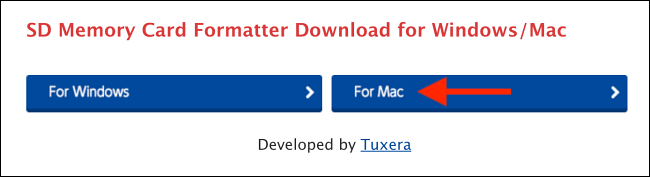
向下滚动并单击“接受”以接受条款和条件。现在,该应用程序将下载到“下载”文件夹中。

转到“下载”文件夹,然后双击“ SDCardFormatterv5_Mac” zip文件。
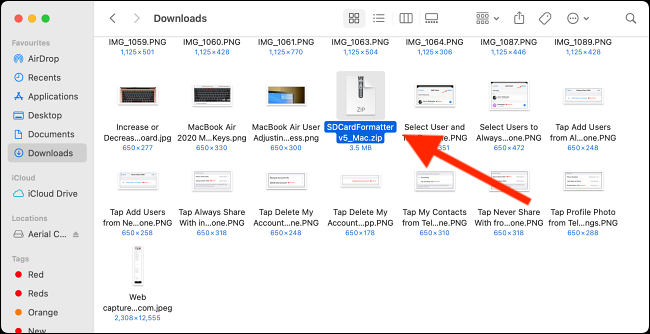
这将展开到具有相同名称的文件夹中。双击文件夹将其打开。
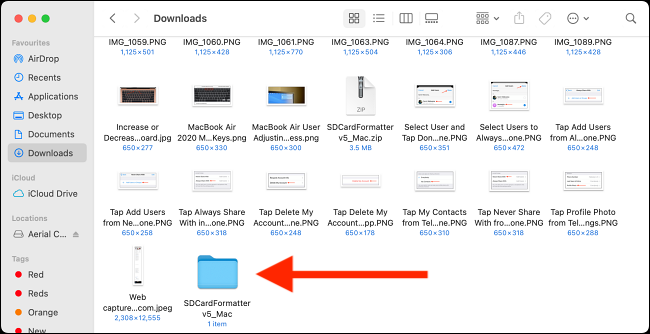
现在,双击安装程序包。
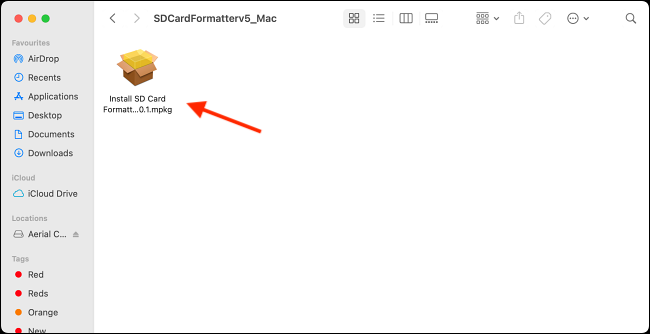
在这里,按照安装SD卡格式化程序的过程进行操作。
安装该应用程序后,请使用“应用程序”文件夹或使用Spotlight搜索将其打开。
现在,您可以将SD卡连接到Mac(如果Mac支持端口,则使用外部读卡器或SD插槽),然后转到Finder以确保已连接正确的SD卡。
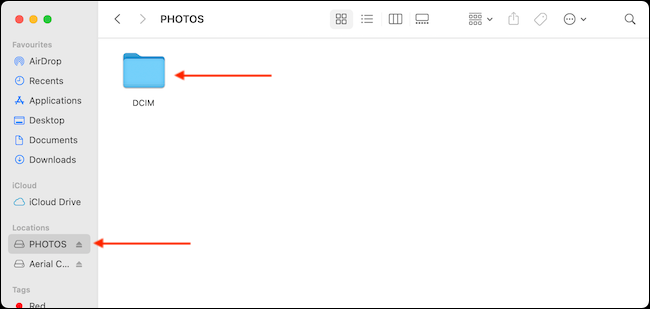
回到SD卡格式化程序应用程序中,SD卡将显示在“选定的卡”部分中。您还将看到SD卡的详细信息,例如SD卡类型和容量。
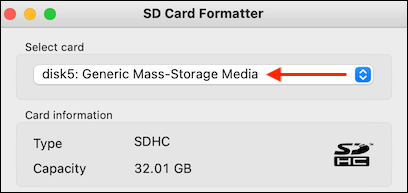
现在,如果要快速重新格式化SD卡,请从“格式化选项”部分中选择“快速格式化”选项。如果要完全覆盖,请选择“覆盖格式”选项。此选项将花费更长的时间(几分钟而不是几秒钟)。
然后,从“卷标”部分中,您可以根据需要选择重命名SD卡。
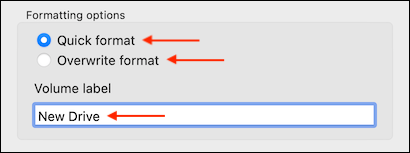
完成后,单击“格式”按钮。
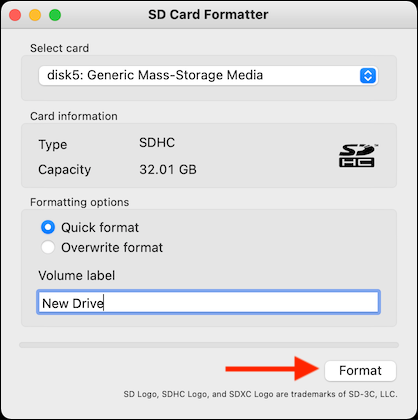
从弹出消息中,单击“继续”选项。
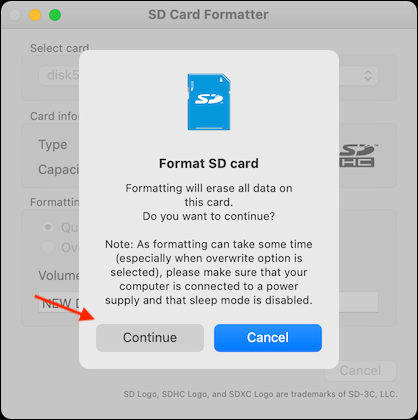
输入您的用户帐户的密码,然后单击“确定”按钮,以允许该应用重新格式化SD卡。
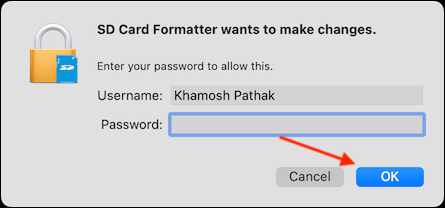
该应用现在将需要权限才能访问可移动卷(SD卡)。在这里,单击“确定”按钮。
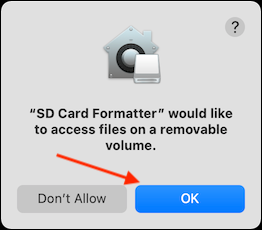
您现在所要做的就是等待。如果您选择了“快速格式化”选项,则该过程将在几秒钟内完成,并且您会看到一条“格式化完成”消息。
此弹出窗口将显示新格式化驱动器的详细信息。点击“确定”按钮退出。
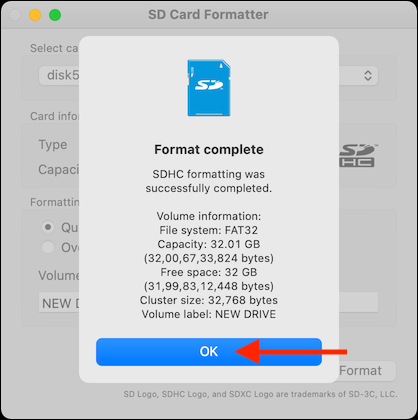
就是这样。现在,您已经格式化了SD卡。
当您返回到Finder时,您会在侧边栏中找到新格式的驱动器以及新名称。选择驱动器后,它将为空。
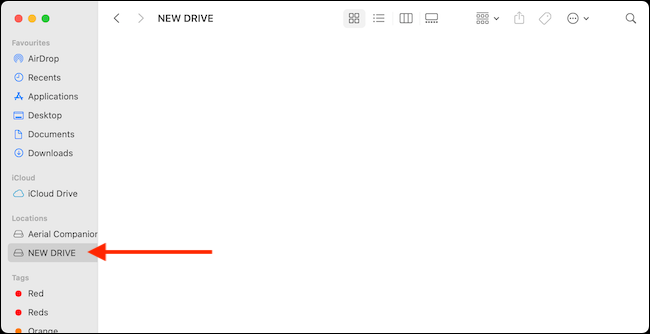
您现在可以将文件和文件夹复制到SD卡。
未经允许不得转载:表盘吧 » 如何在Mac上快速格式化SD卡
